Technologia Wi-Fi rozwijała się szybko i możesz teraz połączyć się ze swoją siecią bezprzewodową, nawet jeśli jesteś daleko od domu.
Nie potrzebujesz specjalnego sprzętu, oprogramowania ani narzędzi do zdalnego łączenia się z domem Wi-Fi .
Możesz połączyć się z siecią z dowolnego miejsca, o ile znasz swoje routery prywatne i publiczne adresy IP oraz domyślny numer portu .
Czytaj dalej, aby dowiedzieć się, jak to zrobić.
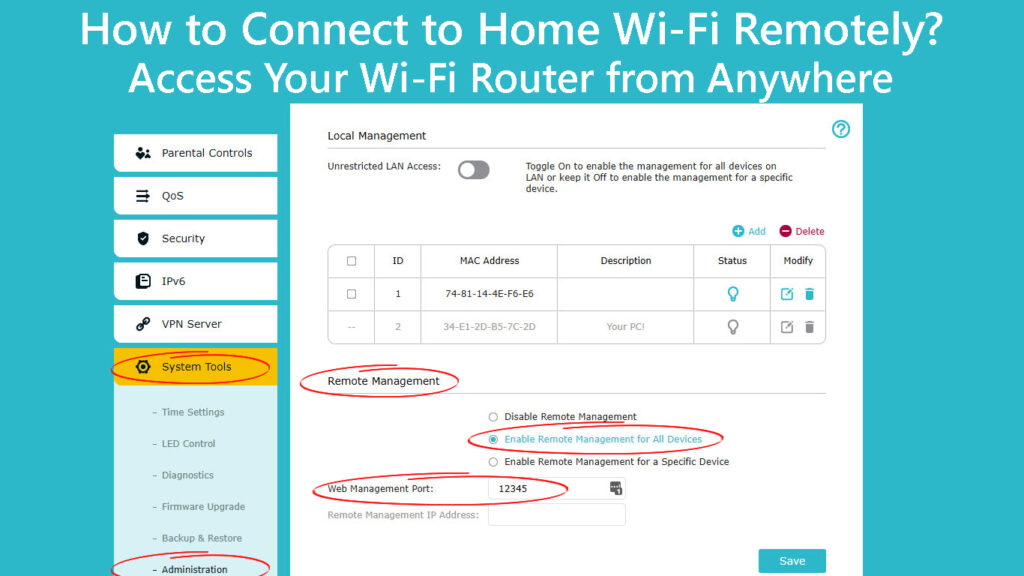
Znalezienie routerów Wi-Fi prywatne i publiczne adresy IP
Routery Wi-Fi mają dwa adresy IP, w tym prywatny i publiczny adres IP , przypisany przez producenta i dostawcę usług internetowych (ISP).
Router Wi-Fi wymaga publicznego adresu IP od ISP w celu ustalenia połączenia internetowego.
I odwrotnie, router wymaga prywatnego adresu IP, aby nawiązać połączenie ze wszystkimi urządzeniami w tej samej sieci Wi-Fi.
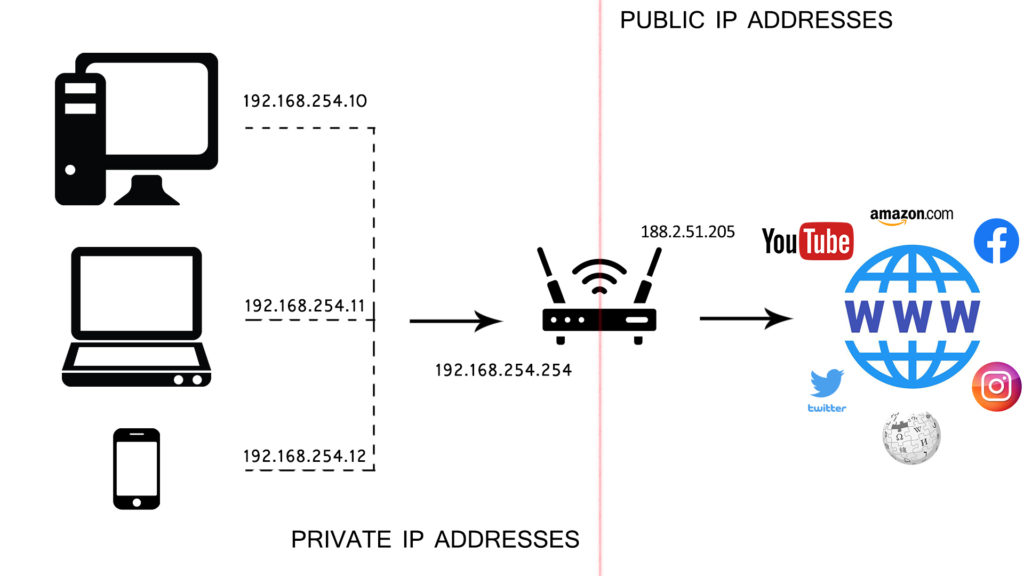
Musisz znać prywatny adres IP routerów, aby uzyskać dostęp do internetowego panelu sterowania administracyjnego, aby umożliwić zdalny dostęp, zmienić ustawienia sieciowe i wyświetlić inne ważne informacje.
Prywatny adres IP znajduje się zwykle na etykiecie z tyłu routera, a najczęstsze adresy obejmują:
- 10.0.1.1
Alternatywnie możesz znaleźć swój prywatny adres IP za pomocą telefonu lub komputera.
Oto kroki, aby znaleźć swój prywatny adres IP za pomocą komputera Windows:
- Naciśnij klawisz Windows i wpisz CMD
- Uruchom monit CMD jako administrator
- W oknie wiersza polecenia wprowadź polecenie ipConfig
- Naciśnij klawisz powrotu
- Znajdź swoje routery prywatny adres IP obok domyślnej bramy
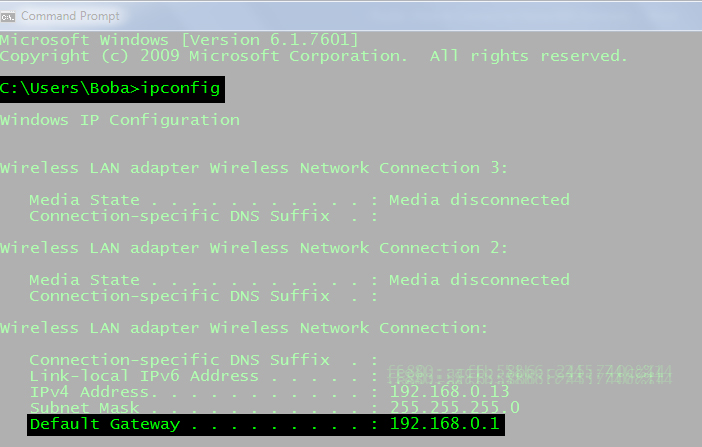
Wykonaj następujące kroki, aby sprawdzić prywatny adres IP routerów za pomocą telefonu z Androidem:
- Stuknij aplikację Ustawienia
- Przejdź do Internetu Network
- Stuknij Wi-Fi, aby połączyć się z siecią domową
- Stuknij nazwę sieci domowej
- Sprawdź adres IP routerów w danych sieciowych
Oto kroki, aby znaleźć prywatny adres IP routerów za pomocą urządzenia iOS:
- Stuknij aplikację Ustawienia
- Idź do Wi-Fi i połącz się z siecią domową
- Stuknij I Namień Nazwa sieci, aby wyświetlić szczegóły swojego połączenia
- Sprawdź swoje routery prywatny adres IP Dalej IPv4
Znajdź swój adres IP na iPhonie (prywatnym i publicznym)
Gdy znasz prywatny adres IP swoich routerów , możesz uzyskać dostęp do internetowego panelu sterowania, aby zmienić ustawienia sieciowe i umożliwić zdalne zarządzanie.
Możesz także użyć prywatnego adresu, aby znaleźć publiczny adres IP routerów przypisany przez dostawcę usług internetowych i użyć go do zdalnego połączenia z domem Wi-Fi.
Oto kroki, aby znaleźć publiczny adres IP routerów:
- Podłącz telefon lub komputer do domu Wi-Fi
- Uruchom dowolną przeglądarkę w telefonie lub komputerze
- Wprowadź prywatny adres IP routerów na pasku adresu URL
- Wprowadź swoją nazwę użytkownika i hasło, aby uzyskać dostęp do strony administratora
- Wybierz status
- Przejdź do informacji systemowych lub zarządzania routerem, aby znaleźć publiczny adres IP routerów.
Uwaga: w zależności od routera możesz również znaleźć swój publiczny adres IP pod statusem WAN.

Włączanie internetowego zarządzania administracyjnego
Aby zdalnie połączyć się z domowym Wi-Fi, musisz włączyć zdalny dostęp lub zdalne zarządzanie internetowym z panelu sterowania.
Zdalne ustawienie zarządzania internetowego jest zwykle domyślnie wyłączone, aby hakerzy zapobiegają nieautoryzowanemu dostępowi .
Musisz aktywować ustawienie, aby zdalnie połączyć się z domowym Wi-Fi.
Oto kroki:
- Podłącz swój komputer do domu Wi-Fi
- Uruchom ulubioną przeglądarkę na komputerze
- Wprowadź prywatny adres IP routerów na pasku adresu URL
- Wprowadź poświadczenia logowania, aby uzyskać dostęp do witryny administratora
- Wybierz administrację lub ustawienia, bezpieczeństwo lub narzędzia systemowe
- Przejdź do konfiguracji systemu lub zdalnego zarządzania internetowego
- Kliknij pole wyboru, aby umożliwić zdalne zarządzanie internetowe

- Kliknij OK lub zapisz, aby zastosować zmiany
- Wyjdź z witryny administracyjnej
Określanie wartości portu routerów
Routery Wi-Fi mają kilka portów do połączeń przewodowych, ale tylko jeden port łączy się z modemem lub źródłem internetowym.
Musisz określić ten port, ponieważ służy również jako punkt wejścia do zdalnego zarządzania internetowego.
Na szczęście określenie portu routerów do zdalnego dostępu jest łatwe, ponieważ wszystkie z nich przypisały liczby.
Domyślna wartość portu dla zdalnego dostępu wynosi zwykle 8080 lub 80.
Podczas zdalnego połączenia z domem Wi-Fi musisz wprowadzić publiczny adres IP routerów i numer portu na pasku URL preferowanej przeglądarki.
Na przykład, jeśli publiczny adres IP routerów wynosi 120.135.55.20, możesz zdalnie połączyć się z domem Wi-Fi, wprowadzając 192.168.55.20:8080 w pasku URL.

Konfigurowanie dynamicznych DNS
Publiczny adres IP przypisany do routera przez dostawcę usług internetowych jest dynamiczny ze względów bezpieczeństwa i od czasu do czasu zmienia się w celu ochrony prywatności.
Może się również zmienić po ponownym uruchomieniu lub zresetowaniu routera i za każdym razem, gdy twój dostawca usług internetowych popycha aktualizację oprogramowania układowego .
Ponieważ publiczny adres IP zmienia się, nie możesz go używać do zdalnego połączenia się z domowym Wi-Fi, chyba że skonfigurujesz dynamiczne DNS .
Wyjaśniono dynamiczne DNS
Dynamic DNS to usługa, która tworzy niestandardową nazwę hosta, więc nie musisz się martwić o ciągle zmieniający się publiczny adres IP.
Dynamic DNS mapuje niestandardową nazwę hosta na nowy adres, nawet jeśli zmieni się publiczny adres IP, umożliwiając dostęp do zdalnego.
Nazwa hosta łączy się bezpośrednio z publicznym adresem IP routerów, umożliwiając zdalne połączenie się z domowym Wi-Fi.
Możesz zapłacić za usługę lub skorzystać z bezpłatnych opcji dostępnych w Internecie.
Oto, jak skonfigurować dynamiczne DN:
- Uruchom preferowaną przeglądarkę i wprowadź prywatny adres IP, aby uzyskać dostęp do strony administratora
- Wprowadź poświadczenia logowania
- Na stronie panelu sterowania przejdź do Advanced
- Wyszukaj dynamiczne DN lub DDNS
- Kliknij pole wyboru, aby aktywować dynamiczne DNS
- Wybierz preferowanego dostawcę usług dynamicznych DNS
- Zarejestruj się u preferowanego dostawcy
- Utwórz niestandardową nazwę hosta powiązaną z publicznym adresem IP
- Skopiuj niestandardową nazwę hosta i wklej ją do ustawień routera
- Kliknij OK lub zapisz
- Wyjdź z panelu sterowania
Jak zdalnie uzyskać dostęp do sieci Wi-Fi i skonfigurować dynamiczny DNS
Wniosek
Połączenie zdalnego z domowym Wi-Fi jest łatwą procedurą krok po kroku, która umożliwia zmianę statusu połączenia, ponowne uruchomienie routera , tworzenie kopii zapasowych ustawień konfiguracji, a nawet egzekwowanie kontroli rodzicielskich po nieobecności.
Skorzystaj z powyższego przewodnika, aby zdalnie podłączać się do domu Wi-Fi.
